[מסך LCD] מבוא לתפקודי מסך מגע
ניתן להשתמש במחוות מגע של אצבע בודדת, או במגע של מספר אצבעות עד למקסימום 10 נקודות מגע בו-זמנית.

תמיכה במערכת הפעלה: Windows 7/8/8.1/10/11 (נא לעיין בהודעת הדגם)
*(MAC אינו נתמך, הסיבה היא המגבלה של MAC OS)
כיצד לבדוק אילו דגמים נתמכים? ניתן לבדוק את מפרטי המוצר באתר הרשמי של ASUS.
1. בחירת מסך מגע
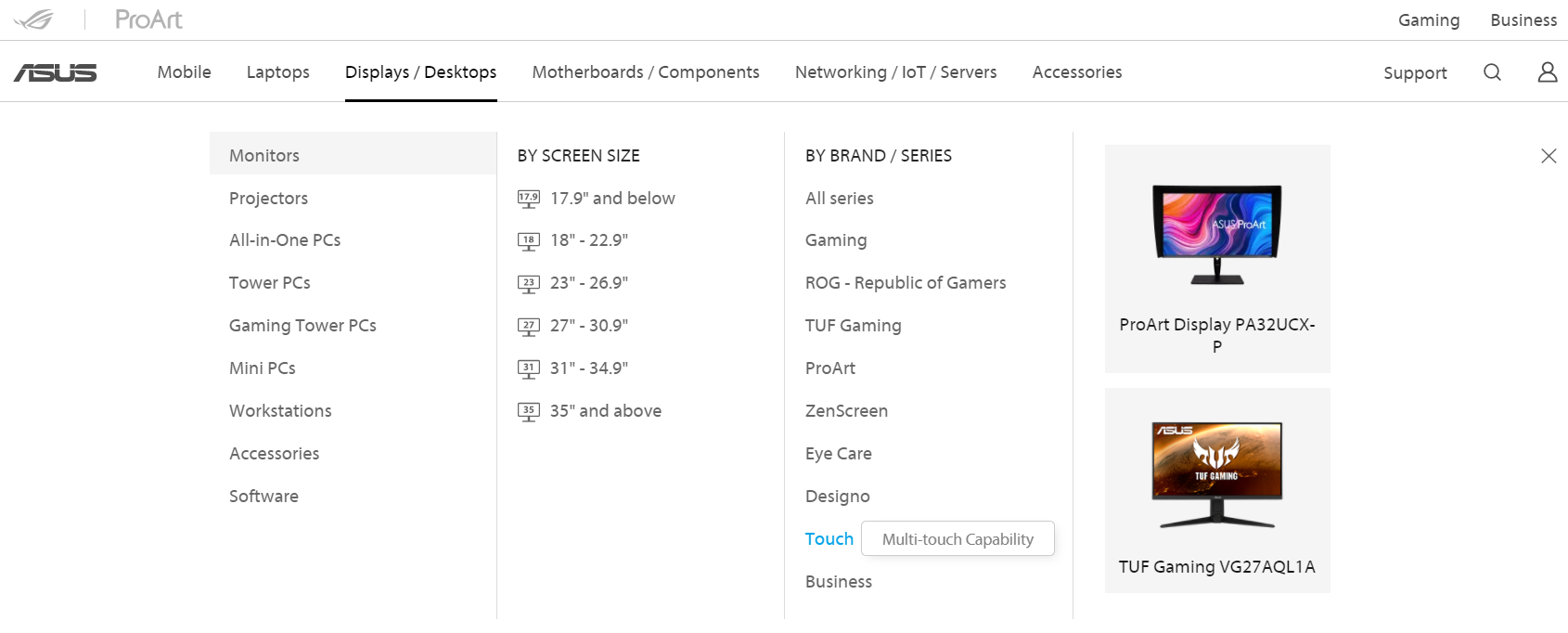
2.מסכי מגע נתמכים כרגע :
PA148CTV/VT229H/ VT168H/ VT168N/ VT168HR / MB16AMT
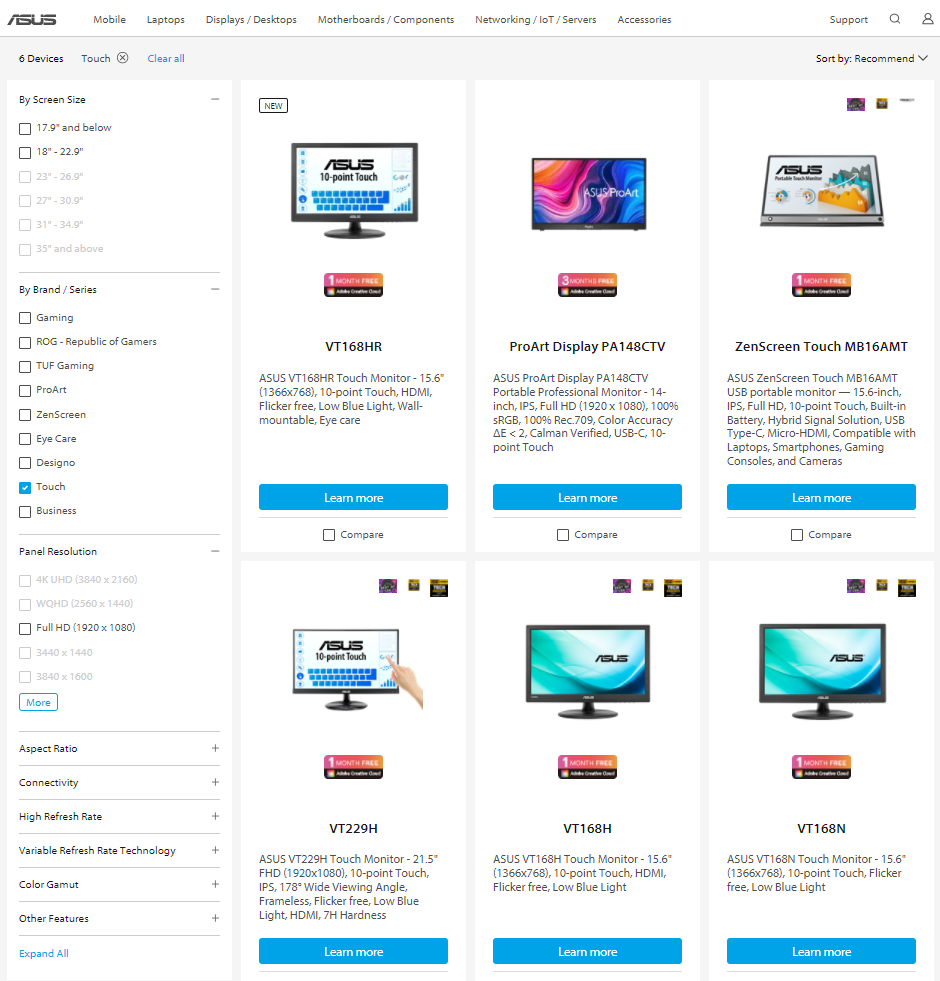
* VT168H/VT168N הוא EOL, פונקציית מגע תומכת רק ב-WIN7/8/10
עבור פונקציונליות המגע, יש לחבר את המסך למחשב באמצעות כבל ה-USB type B המצורף.
א: חיבור כבל החשמל.
ב: כבל ה-USB type B הכלול מחבר את המסך למחשב שלכם.
ג: חיבור כבל D-SUB או כבל HDMI למחשב שלכם.
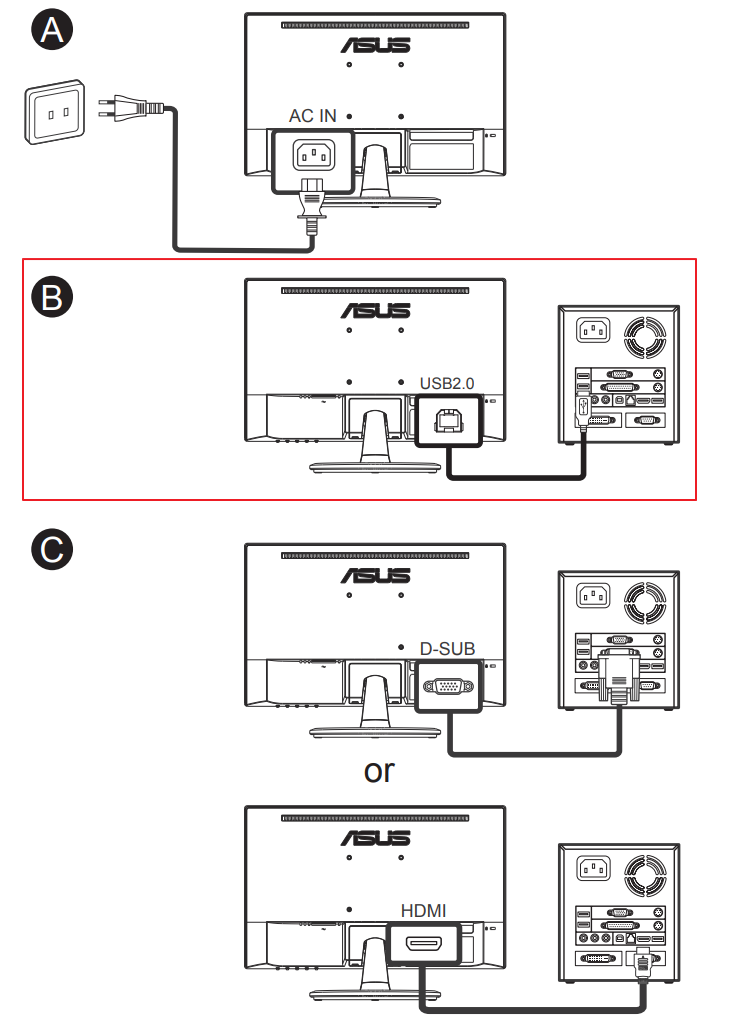
המסך מספק אפשרויות מחוות מגע אינטואיטיביות, כגון הקשה, אחיזה, צביטה, סיבוב, זום, החלפת מצב וכו'. פתחו את התוכנית והיכנסו להגדרות של מסך ASUS VT168HR עם מחוות.
• אין צורך להתקין מנהלי התקנים אחרים.
אנא גשו אל "תפריט OSD" כדי להפעיל את הפונקציה "מסך מגע".

1. החלקה בקצה שמאלה (ב-Windows 7/8/8.1/10/11 בלבד)
החליקו מהקצה השמאלי של המסך כדי לעבור בין האפליקציות הפועלות שלכם.
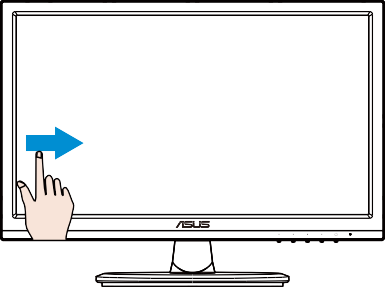
2. החלקה בקצה הימני (ב-Windows 7/8/8.1/10/11 בלבד)
החליקו מהקצה הימני של המסך כדי להפעיל את ה-Charm bar.
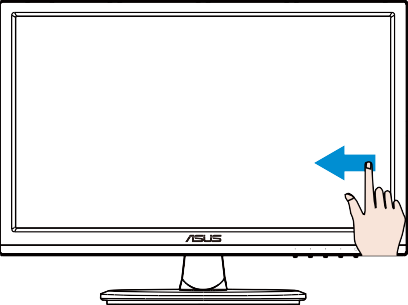
3. החלקת אצבע (ב-Windows 7/8/8.1/10/11 בלבד)
החליקו את האצבע כדי לגלול למעלה ולמטה והחליקו את האצבע כדי להזיז את המסך שמאלה או ימינה.
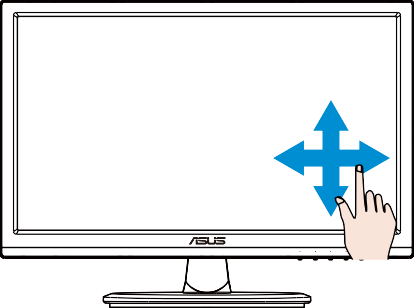
4. זום החוצה (Zoom out)
קרבו את שתי האצבעות שלכם על לוח המגע.
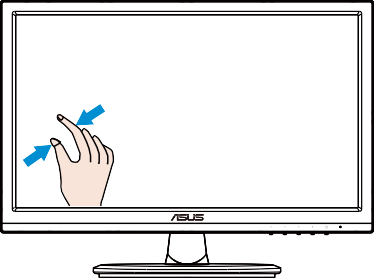
5. זום פנימה (Zoom In)
פרשו את שתי האצבעות שלכם על לוח המגע.
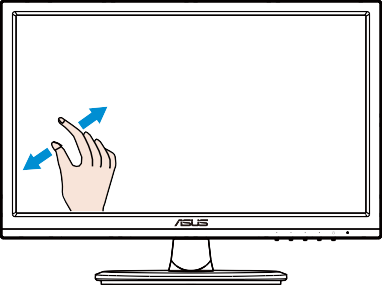
6. הקשה אחת
געו ביעד שעל המסך עם הקצה של אצבע אחת להקשה אחת מהירה, ולאחר מכן שחררו.
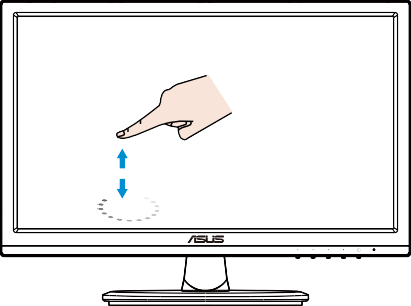
7.הקשה כפולה
געו ביעד שעל המסך בקצה אצבע אחת לשתי הקשות מהירות, ולאחר מכן שחררו.
הקליקו על אפליקציה כדי להפעיל אותה (ב-Windows 7/8/8.1/10/11 בלבד).
הקישו פעמיים על פריט כדי להפעיל אותו.
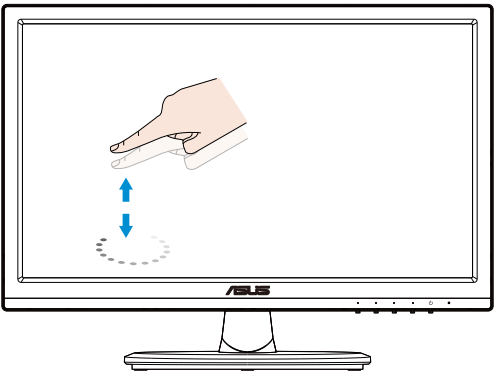
8. הקשה והחזקה
כדי להזיז אפליקציה, הקישו והחזיקו את אריח האפליקציה וגררו אותו למיקום חדש. כדי לסגור אפליקציה (ב-Windows 7/8/8.1/10/11 בלבד), הקישו והחזיקו את הצד העליון של האפליקציה הפועלת וגררו אותה למטה לתחתית המסך על מנת לסגור אותה.
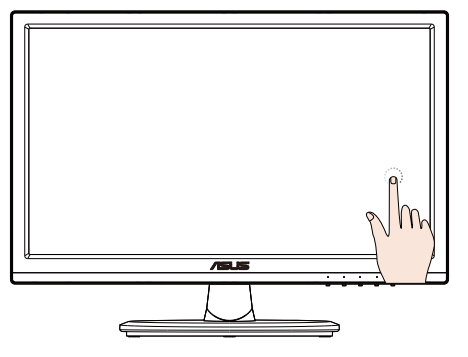
שאלה 1. מה לעשות כאשר לא ניתן להשתמש בפונקציית המגע?
1. בדקו האם פונקציית המגע מופעלת.

2. חברו מחדש את כבל ה-USB כדי לודא שהוא מחובר כהלכה.
3. אנא הפעילו מחדש את המחשב.
4. אם האמור לעיל לא עזר, אתם יכולים לנסות להחליף את כבל ה-USB.
חשוב:
1. אל תיגעו במסך באמצעות חפצים חדים, פעולה כזאת תפגע במסך ותבטל את האחריות.
2. אין ללחוץ חזק או להניח חפצים כלשהם על משטח הזכוכית (כאשר המסך ממוקם אופקית), פעולה כזאת תפגע במסך ותבטל את האחריות.
3. יש לשמור את הידיים נקיות ויבשות כדי להבטיח פעולת מגע חלקה.